微软终于发布了一份详细的指南,说明如何修复其 Store 上的 “0x80131500” 错误。该公司更新了其官方网站上的一个支持页面,添加了这一新条目。
看到这一点后,我们怀疑这是否是最近影响微软商店的一个错误。不过,谷歌快速搜索发现,人们遇到这个问题已经有一段时间了,投诉可以追溯到 2019 年。这已经是六年前的事情了,比 Windows 11 的发布时间早了两年,因为 Windows 11 于 2021 年 10 月开始全面上市。

在关于 0x80131500 错误的新支持文章中,微软列出了四种解决该问题的方法,包括调整 TLS(传输层安全)互联网设置:
如果您在 Windows 上使用或尝试打开 Microsoft Store 时看到“再试一次”或“错误0x80131500”错误“错误,请尝试以下解决方案。
- 重置 Microsoft Store 应用
- 检查更新
- 运行 Microsoft Store 疑难解答(仅限 Windows 10)
- 更新您的 Internet TLS 设置
关于 TLS 设置,微软要求用户确保使用 TLS 1.2 和 1.3。它写道:
- 选择 Windows 图标 以打开“开始”菜单,并搜索 “运行”。
- 在“运行”对话框中输入 inetcpl.cpl ,然后按 “确定”。
- 选择“ 高级 ”选项卡并滚动到底部。
- 检查 “使用 TLS ”设置:
- 确保未选中“使用 TLS 1.0”和使用 TLS 1.1”。
- 确保选中“使用 TLS 1.2”和“使用 TLS 1.3”。
注意: 设置可能会显示“使用 TLS 1.3 (实验性) ”。 没关系,只需确保已检查即可。
- 按 “确定” 保存设置。
有趣的是,微软过去在某些情况下也曾在 Windows 10 20H2 更新错误中使用过这个 “0x80131500 ”代码。你可以在微软的官方网站上找到相关的支持文章。
另外,你可能还不知道,Windows 上的 TLS 1.0 和 1.1 早在 2023 年就已宣布弃用,微软 365 产品以及 WinHTTP 和 WinINet API 表面都禁用了这一功能。


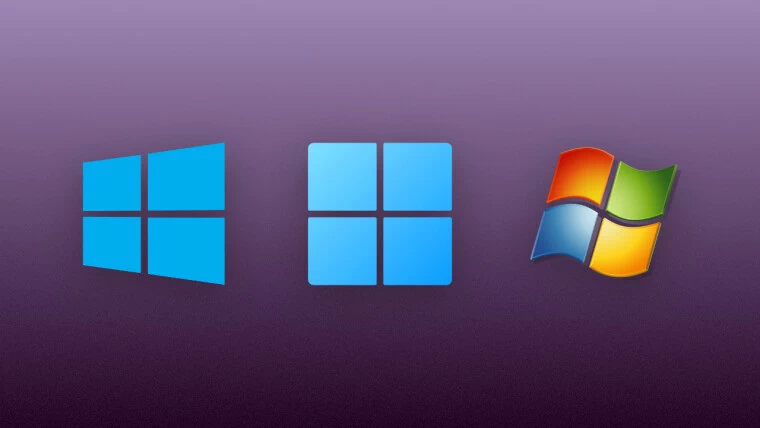











![[WIN] BitComet(比特彗星) v2.13](https://www.pcsofter.com/wp-content/uploads/2025/01/2025011515424891.webp)
